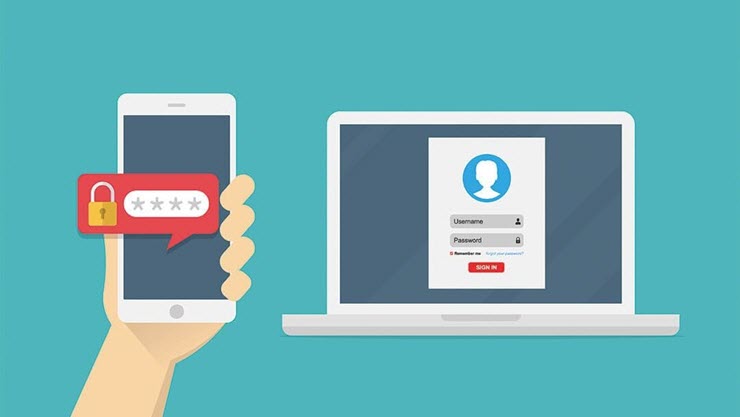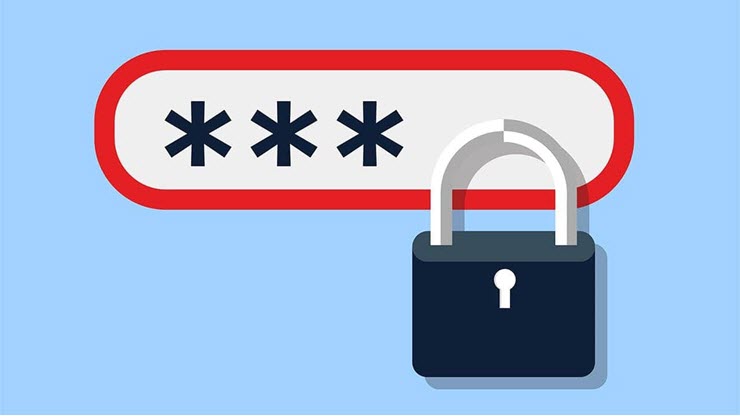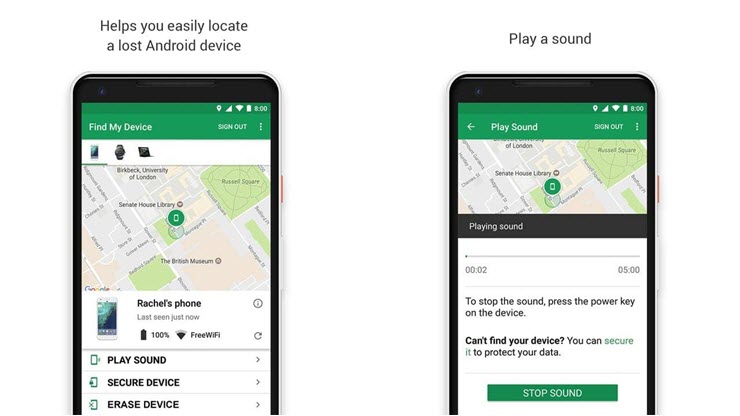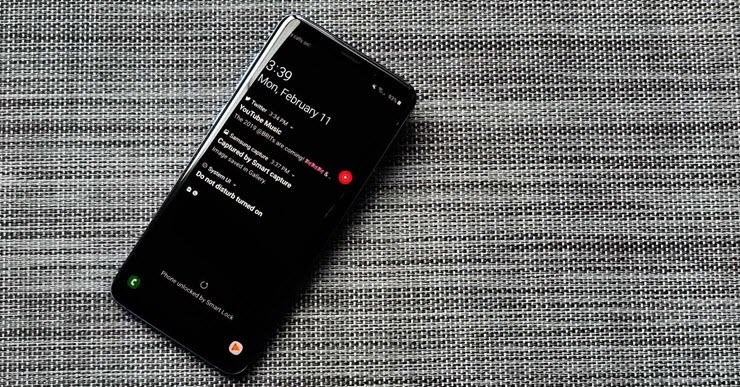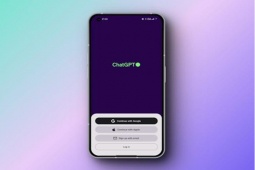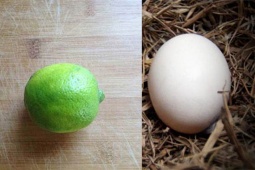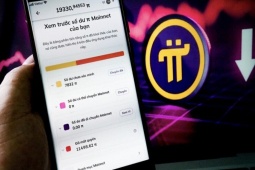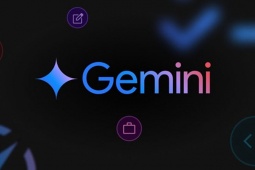Một số mẹo đơn giản để bảo vệ dữ liệu cá nhân trên điện thoại Android
Với một số bước đơn giản dưới đây, dữ liệu trên thiết bị Android của bạn sẽ trở nên an toàn hơn rất nhiều.
Theo GizChina, ngày nay, điện thoại thông minh vốn là vật bất ly thân với đại đa số mọi người, và dĩ nhiên bên trong nó chứa rất nhiều dữ liệu bí mật của chủ sở hữu. Mặc dù trên thực tế, sẽ không có sự an toàn tuyệt đối trên bất kỳ chiếc điện thoại nào, nhưng vẫn có một số cách dưới đây để bảo mật điện thoại Android và chống lại những sự cố rò rỉ hoặc đánh cắp dữ liệu.
Bật xác thực hai yếu tố
Xác thực hai yếu tố, hay 2FA, giống như một lớp bảo mật bổ sung cho tất cả các tài khoản trực tuyến. Khi tính năng này được bật, mỗi lần đăng nhập trên một thiết bị lạ, tài khoản sẽ yêu cầu nhập mã xác thực một lần. Nói một cách đơn giản, ngay cả khi ai đó lấy được mật khẩu, họ sẽ không thể truy cập vào tài khoản của bạn.
Chính vì thế, việc thiết lập xác thực hai yếu tố cho tài khoản Google trên điện thoại Android là điều tiên quyết cần thực hiện. Với những tài khoản Google được bật tính năng xác thực hai yếu tố, điện thoại Android được sử dụng với các tài khoản đó sẽ an toàn hơn trước các vụ tấn công đánh cắp dữ liệu.
Đặt mật khẩu mạnh
Nếu bị mất điện thoại Android, chắc chắn bạn sẽ không muốn bị người lạ tò mò về những dữ liệu bên trong? Để đảm bảo điều đó không xảy ra, điện thoại Android cần được bảo vệ bằng một mật khẩu đủ mạnh. Hãy đặt mật khẩu phức tạp và không liên quan đến những thông tin của bạn, chẳng hạn như ngày sinh hay số điện thoại. Điều này sẽ khiến kẻ gian không thể đoán ra và xâm nhập thiết bị.
Hơn nữa, hãy xem xét việc tắt tính năng mở khóa bằng vân tay. Mặc dù cơ chế mở khóa này giúp việc truy cập vào điện thoại Android thuận tiện hơn. Nhưng bất kỳ ai cũng có thể tìm cách mở khóa điện thoại bằng cách lén lút lấy dấu vân tay của bạn.
Bật tính năng tìm kiếm thiết bị
Trong trường hợp mất điện thoại, tính năng Find My Device có thể giúp bạn có cơ hội tìm lại thiết bị. Tính năng sẽ giúp bạn theo dõi vị trí và tìm lại điện thoại Android. Và nếu không thể tìm thấy, nó cũng sẽ cho phép xóa toàn bộ thiết bị từ xa.
Để bật tính năng này, truy cập vào mục Settings > Security, sau đó gạt mở dòng Find My Device. Khi điện thoại bị mất, bạn có thể truy cập địa chỉ này để xác định vị trí của thiết bị và tìm cách giải quyết sớm nhất.
Tinh chỉnh phân quyền hợp lý cho ứng dụng
Ngày nay, khá dễ dàng để theo dõi các quyền của ứng dụng. Mỗi khi cài đặt một ứng dụng mới trên điện thoại Android, nó sẽ yêu cầu một số quyền trong lần khởi chạy đầu tiên. Các quyền này gồm có quyền truy cập vào microphone, máy ảnh, tệp, vị trí, …
Tuy nhiên, không phải tất cả các ứng dụng đều sử dụng toàn bộ các quyền truy cập vào thiết bị của bạn. Chẳng hạn: ứng dụng chia sẻ ảnh không cần dữ liệu về vị trí để hoạt động. Vì vậy, khi mở ứng dụng lần đầu tiên, hãy cân nhắc việc từ chối các quyền không có liên quan đến chúng.
Nếu muốn tinh chỉnh lại quyền đã từng cấp cho các ứng dụng đã cài đặt trước đây, hãy truy cập Settings > Privacy > Permission Manager. Sau đó kiểm tra lại từng ứng dụng được cài đặt trên điện thoại của bạn và bỏ chọn các quyền mà ứng dụng không cần.
Bật tự động cập nhật
Google thường xuyên phát hành các bản cập nhật firmware và cập nhật bảo mật lớn cho các thiết bị Android. Điều tương tự cũng áp dụng cho các ứng dụng được cài đặt trên điện thoại. Đôi lúc, bạn có thể quên kiểm tra các bản cập nhật mới, khiến thiết bị dễ bị kẻ xấu tấn công.
Vì thế, việc cập nhật cho thiết bị rất quan trọng. Đối với các ứng dụng, hãy truy cập cửa hàng Google Play và nhấn tùy chọn Menu. Sau đó, đi tới cài đặt và chọn Network preferences. Tại đây, bạn sẽ tìm thấy tùy chọn Auto-update app, hãy bật nó lên.
Đối với hệ điều hành, điện thoại Android thường tải xuống bản cập nhật và sẵn sàng ở chế độ nền. Bạn chỉ cần nhấp vào cài đặt khi bản cập nhật đã sẵn sàng.
Ẩn thông báo nhạy cảm ở màn hình khóa
Một số thông báo có thể chứa thông tin nhạy cảm mà bạn không muốn ai đó lén lút nhìn thấy. Chẳng hạn như mã OTP xác thực đa yếu tố. Để đảm bảo điện thoại Android không tiết lộ những thông tin này, hãy ẩn thông tin nhạy cảm khỏi thông báo trên màn hình khóa.
Truy cập vào Settings > Privacy > Notifications, sau đó hãy bật tùy chọn “Show sensitive content only when unlocked”.
Với cách tấn công tinh vi, nó có thể vượt mặt cả những chương trình chống virus của thiết bị.
Nguồn: https://nongthonviet.com.vn/mot-so-meo-don-gian-de-bao-ve-du-lieu-ca-nhan-t...